Hướng dẫn chèn số trang trong Word
24/02/2025
Nội dung bài viết
Microsoft Word, trình soạn thảo văn bản phổ biến hàng đầu thế giới, mang đến nhiều tính năng mạnh mẽ. Tuy nhiên, để tận dụng tối đa hiệu năng của phần mềm, bạn cần nắm vững cách điều hướng qua các giao diện và trình đơn ngày càng phức tạp. May mắn thay, việc thêm số trang lại vô cùng đơn giản.
Quy trình thực hiện
Thao tác chèn số trang
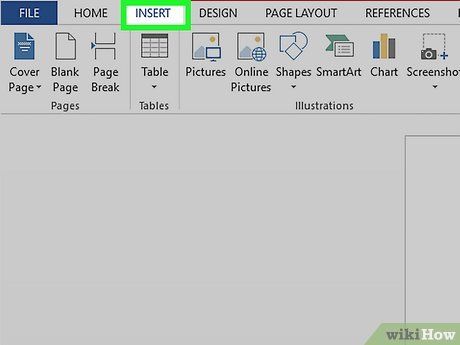
Nhấp đúp vào đầu hoặc cuối trang. Thao tác này sẽ kích hoạt "Design Menu" (Trình đơn thiết kế), cho phép bạn thêm số trang. Ngoài ra, bạn có thể nhấp vào thẻ "Insert" (Chèn) trên thanh công cụ. Ruy-băng phía trên sẽ hiển thị các tùy chọn để chèn số trang.
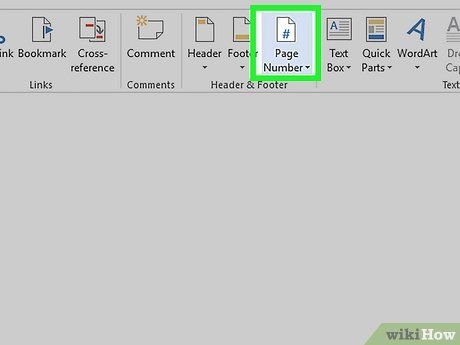
Chọn "Page Number" (Số trang) để mở ra các tùy chọn. Bạn có thể tùy chỉnh vị trí hiển thị số trang. Di chuyển con trỏ qua các tùy chọn như "Top of Page" (Đầu trang) hoặc "Bottom of Page" (Cuối trang) để khám phá thêm các kiểu hiển thị và chọn vị trí phù hợp như bên trái, bên phải hoặc giữa trang.
- Trong trình đơn Design, tùy chọn Page Number nằm ở bên trái.
- Trong trình đơn Insert, tùy chọn Page Number nằm ở giữa.
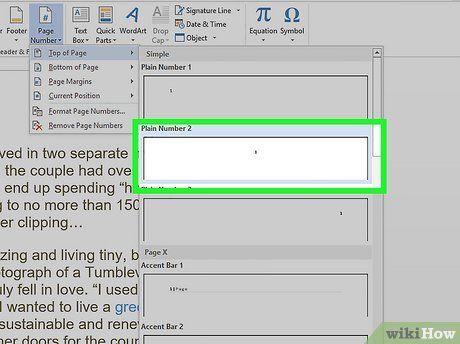
Chọn kiểu số trang để tự động áp dụng đánh số. Sau khi chọn vị trí, Word sẽ tự động đánh số toàn bộ văn bản.
- Bạn có nhiều tùy chọn kiểu đánh số và có thể điều chỉnh nếu kết quả không như mong muốn.
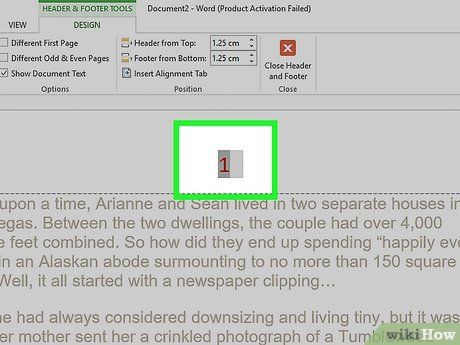
Lưu ý: Một số phiên bản Word có thể có giao diện khác biệt đôi chút. Vị trí các nút chức năng có thể thay đổi tùy phiên bản. Tuy nhiên, tất cả phiên bản Word hiện đại đều hỗ trợ đánh số trang bằng cách nhấp đúp vào đầu hoặc cuối trang để mở trình đơn Page Number.
Tùy chỉnh định dạng số trang
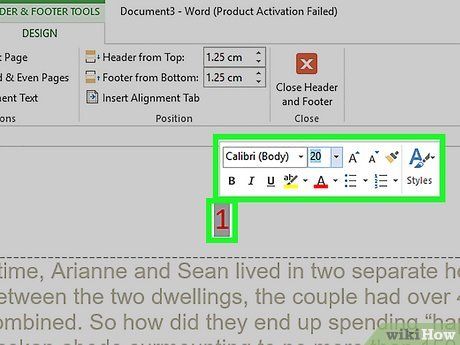
Nhấp đúp vào số trang để thay đổi phông chữ, màu sắc hoặc kiểu chữ. Nếu muốn sử dụng phông chữ cụ thể, chỉ cần nhấp đúp vào số trang. Số trang sẽ được tô sáng, cho phép bạn điều chỉnh phông chữ, màu sắc và kích thước như với văn bản thông thường. Những thay đổi này sẽ tự động áp dụng cho toàn bộ văn bản.
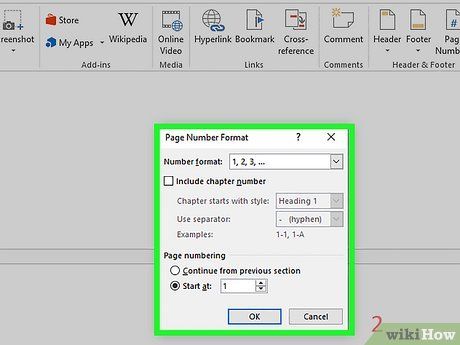
Bắt đầu đánh số trang bằng cách sử dụng dấu ngắt trang. Để bắt đầu đánh số từ "1" ở một trang cụ thể, hãy đặt con trỏ ở đầu trang đó và thực hiện các bước sau:
- Chọn "Page Layout" (Bố cục trang) → "Breaks" (Dấu ngắt) từ thanh công cụ.
- Chọn "Next Page" (Trang kế tiếp) trong phần "Breaks".
- Nhấp đúp vào số trang hiện tại.
- Chọn "Page Number" và nhấp vào "Format Page Numbers" (Định dạng số trang).
- Chọn "Start At" (Bắt đầu tại) và đặt giá trị là "1" để bắt đầu đánh số lại từ trang này.
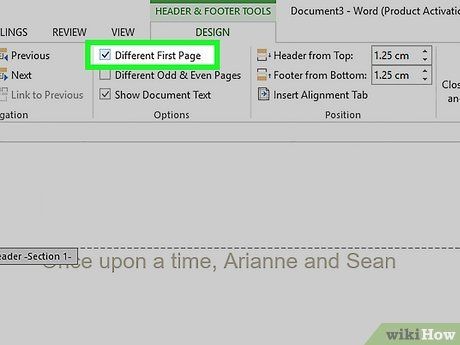
Bỏ qua số trang đầu tiên để tạo trang tựa đề chuyên nghiệp. Nhấp đúp vào đầu hoặc cuối trang để mở trình đơn, sau đó tích vào ô "Different First Page" (Trang đầu tiên khác). Bạn có thể xóa số trang đầu tiên mà vẫn giữ nguyên số trang các trang sau.
- Nhiều trường hợp, chỉ cần chọn "Different First Page" là số trang đầu tiên sẽ tự động bị xóa.
- Trang đầu tiên thường không cần đánh số vì mặc định nó là trang số "1".
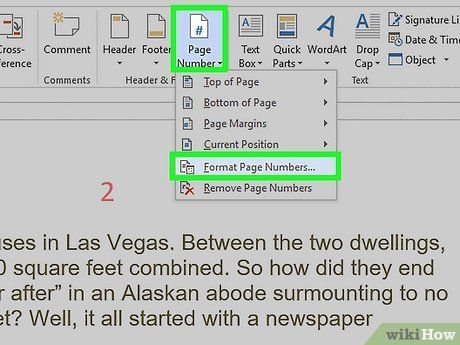
Sử dụng "Format Page Numbers" để tùy chỉnh kiểu số và tiêu đề. Nhấp đúp vào đầu hoặc cuối trang, chọn "Page Numbers" và nhấp vào "Format Page Numbers". Tại đây, bạn có thể thay đổi kiểu số (ví dụ: số La Mã hoặc chữ cái) và điều chỉnh giao diện số trang. Tính năng này tuy đơn giản nhưng rất hữu ích.
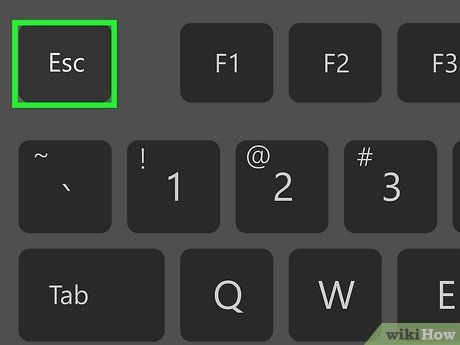
Nhấn "esc" để thoát khỏi thanh Header and Footer hoặc Design. Phím này sẽ đưa bạn trở lại chế độ soạn thảo thông thường và áp dụng các thay đổi về số trang. Bạn có thể tiếp tục chỉnh sửa văn bản một cách bình thường.
Hướng dẫn chèn số trang trên ứng dụng di động

Nhấn vào "Insert" (Chèn). Trình đơn đơn giản hóa sẽ xuất hiện, giúp bạn dễ dàng định dạng tài liệu, thậm chí còn trực quan hơn so với phiên bản trên máy tính.
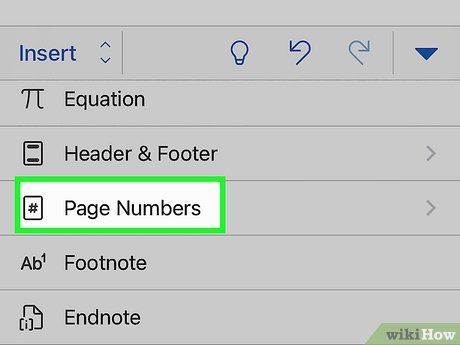
Chọn "Page Numbers" (Số trang) để thiết lập đánh số. Bạn sẽ có nhiều tùy chọn bố trí số trang, bao gồm cả những kiểu dáng nghệ thuật độc đáo.
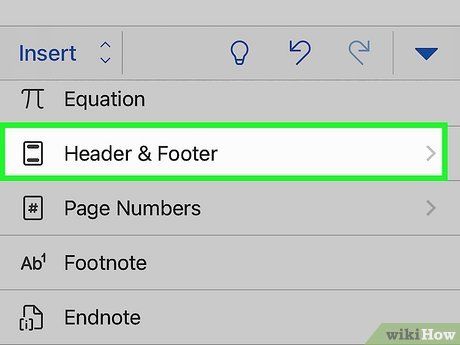
Chọn "Headers and Footers" (Đầu trang và chân trang), sau đó nhấn vào "Options" (Tùy chọn) để tùy chỉnh số trang. Bạn có thể thiết lập trang đầu tiên khác biệt, thay đổi giao diện số trang cho trang chẵn và lẻ, hoặc xóa toàn bộ số trang.
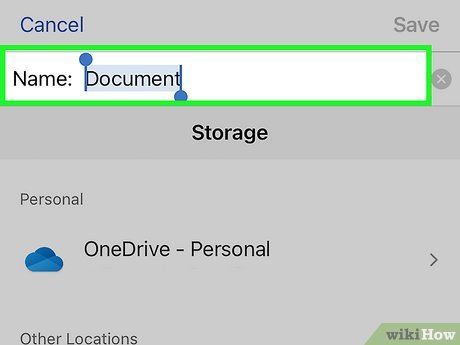
Chuyển tài liệu từ ứng dụng Word di động sang phiên bản máy tính một cách liền mạch. Mọi thay đổi bạn thực hiện trên ứng dụng di động sẽ được đồng bộ với phiên bản máy tính, đảm bảo dữ liệu nguyên vẹn khi chuyển đổi giữa các nền tảng.
Gợi ý hữu ích
- Nếu bạn có kế hoạch tạo phần đầu hoặc chân trang phức tạp (ví dụ: tên của bạn hoặc tiêu đề tài liệu), hãy thêm số trang trước. Điều này sẽ giúp quá trình thực hiện trở nên dễ dàng và thuận tiện hơn.
Du lịch
Ẩm thực
Khám phá
Đi Phượt
Vẻ đẹp Việt Nam
Chuyến đi
Có thể bạn quan tâm

Khám phá khu du lịch Lá Phong – chốn thơ mộng giữa lòng Đà Lạt

Tuyển tập 15 bài văn tả cơn mưa ấn tượng nhất

Top 8 địa chỉ bán son môi chất lượng, giá hợp lý và uy tín nhất tại Quận 1, TP.HCM

Hơn 30 bài tập Excel kèm lời giải chi tiết

Khám phá công thức cá bống chiên giòn rụm, chấm mắm me đậm đà, thơm nức mũi.


